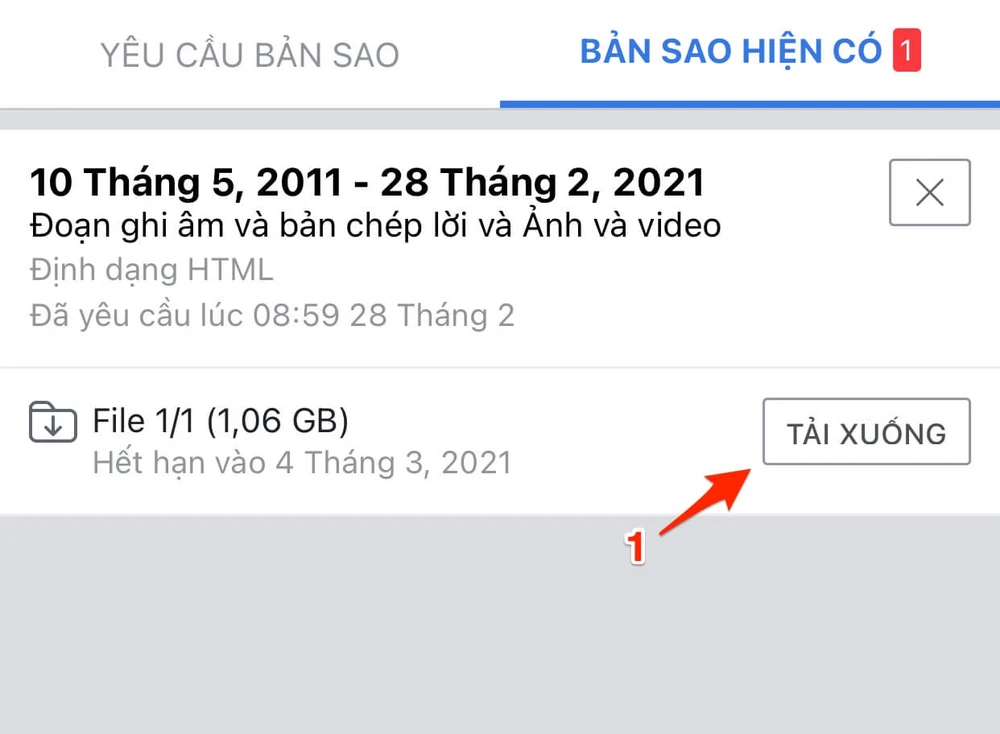Sau vụ vi phạm dữ liệu Cambridge Analytica xảy ra vào đầu năm 2018, Facebook đã tăng cường cải thiện quyền riêng tư, đồng thời cho phép người dùng tải xuống toàn bộ dữ liệu (hình ảnh, video…) đã chia sẻ với Facebook trước đó.
Bài viết này sẽ hướng dẫn bạn đọc cách tải toàn bộ hình ảnh, video… trên Facebook về iPhone. Nếu đang sử dụng iPad, máy tính (Windows hoặc macOS), bạn chỉ cần thực hiện tương tự.
Bạn không chỉ chớp mắt ít hơn khi sử dụng máy tính mà việc đọc nội dung từ màn hình cũng sẽ chậm hơn so với tài liệu giấy.
Trung bình, mọi người đọc nội dung trên màn hình sẽ chậm hơn 10% so với tài liệu giấy! Về phần chớp mắt, bạn có biết rằng trong cuộc sống hàng ngày, mọi người thường chớp mắt với tốc độ hai mươi lần mỗi phút? Nhưng khi ngồi trước máy tính, con số này sẽ giảm xuống còn bảy lần mỗi phút!

Đầu tiên, bạn hãy mở ứng dụng Facebook trên iPhone, bấm vào biểu tượng menu ở góc phải bên dưới và chọn Settings & Privacy (cài đặt và quyền riêng tư) - Settings (cài đặt).
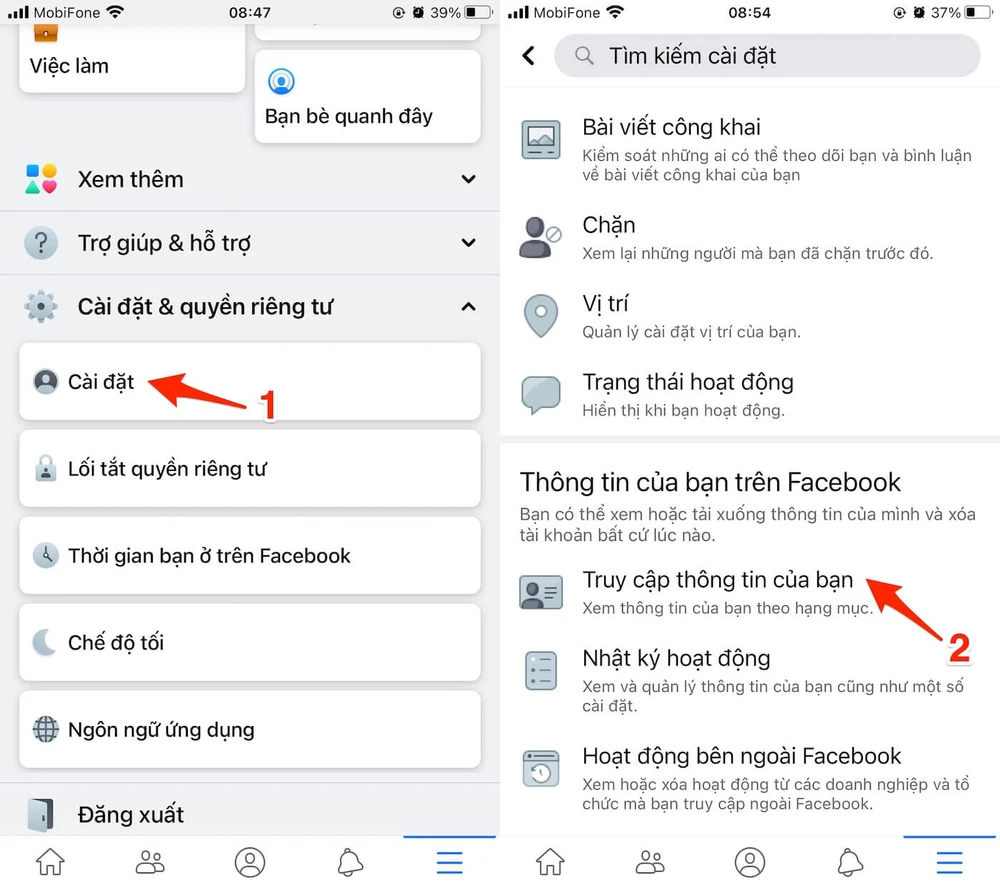
Tiếp theo, bạn hãy kéo xuống bên dưới và tìm đến mục Download your information (tải xuống thông tin của bạn) - Request copy (yêu cầu bản sao). Để tải xuống hình ảnh và video, bạn chỉ cần đánh dấu vào mục Photos and Videos (ảnh và video), các mục khác bạn nên bỏ chọn để tiết kiệm thời gian và giảm dung lượng tệp tải xuống.
Nếu muốn hình ảnh có chất lượng cao nhất, bạn hãy kéo xuống bên dưới và chọn High (cao) tại mục Media Quality (chất lượng phương tiện), các thông số còn lại bạn chỉ cần để mặc định, cuối cùng nhấn Create File (tạo file).
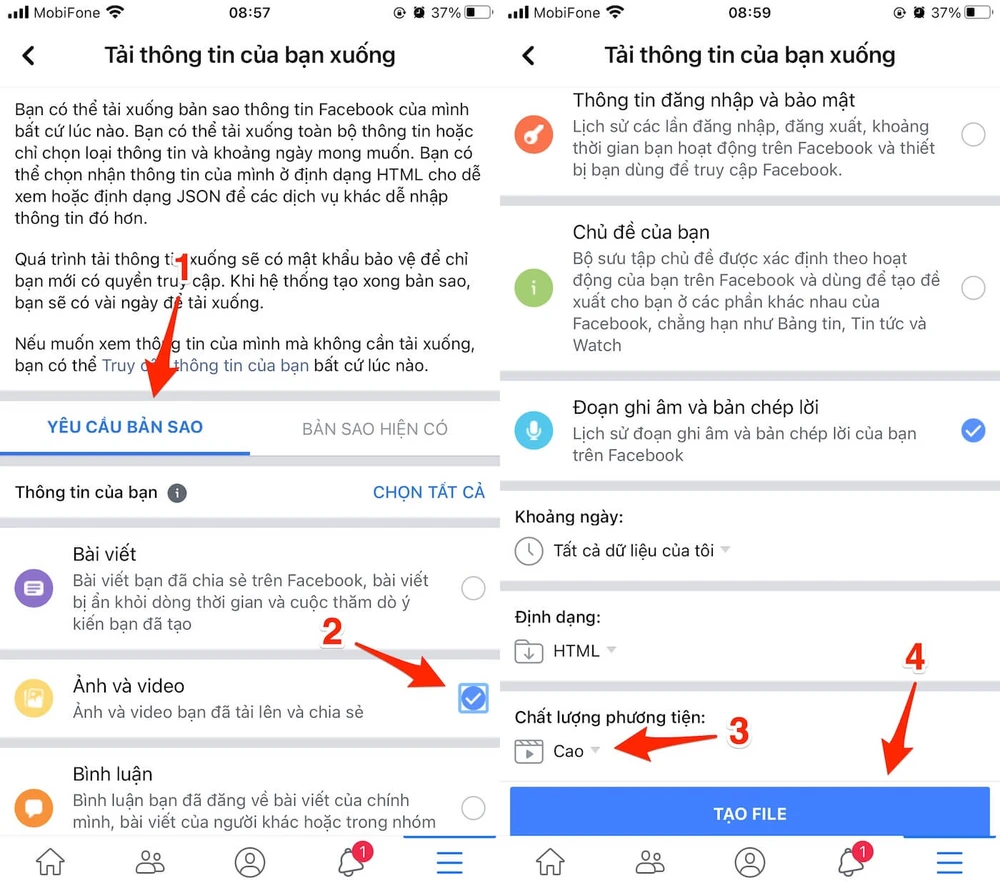
Lựa chọn những loại dữ liệu cần tải về. Ảnh: MINH HOÀNG
Lúc này, trình duyệt Safari sẽ tự động mở Facebook và yêu cầu bạn nhập lại mật khẩu để xác nhận.
Khi hoàn tất, bản sao lưu dữ liệu (bao gồm hình ảnh và video) sẽ nằm trong mục Settings & Privacy (cài đặt và quyền riêng tư) - Settings (cài đặt) - Download your information (tải xuống thông tin của bạn) - Available copies (bản sao hiện có), việc bạn cần làm là nhấn Download để tải toàn bộ dữ liệu về iPhone.